我们都知道笔记本旗舰版系统使用时间长了硬盘里的碎片越来越多,运行的速度越来越慢,而这些是第三方软件清理不了的,最好的方法就是重装来清理了,那么win7怎么重装?下面,小编就跟大家分享win7重装的操作方法了。
在遇到电脑问题而无法解决的时候,很多新手都是找电脑店的师傅帮忙装,找人装通常需要几十块,一次两次没什么,如果很多次那就很浪费钱,那么自己在家能给电脑重装吗?可以的,为此,小编就给大家准备了win7重装的图文解说了。
win7怎么重装
准备工作:
1、制作一个大番薯u盘启动盘
2、网络上下载ghost win7安装包并将其放入u盘启动盘中
3、将开机启动设置为u盘启动,
将大番薯u盘启动盘插入usb接口,重启电脑后进入大番薯菜单页面,
在菜单页面中选择“【02】大番薯 WIN8 PE标准版(新机器)”,按“enter”进入
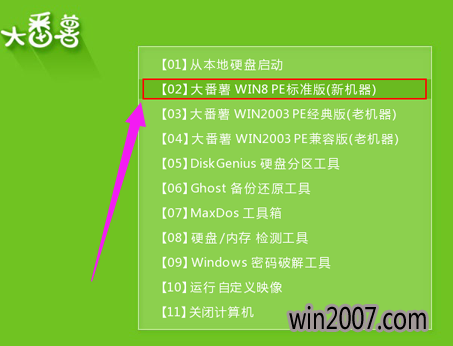
win7图详解-1
进入大番薯win8 pe界面后,会自启大番薯pe装机工具(若没有,双击桌面上对应的图标即可),点击“浏览”,
选择在u盘启动盘内的ghost win7安装包单击“打开”
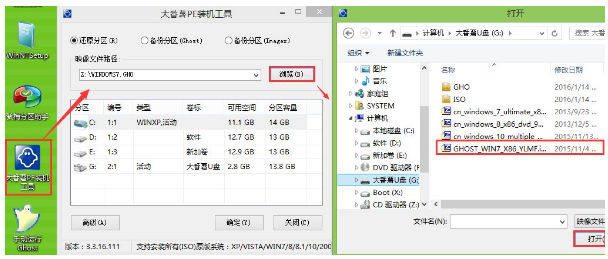
win7图详解-2
添加完安装包后,在工具磁盘列表中点击盘替换掉原先,然后点击“确定”
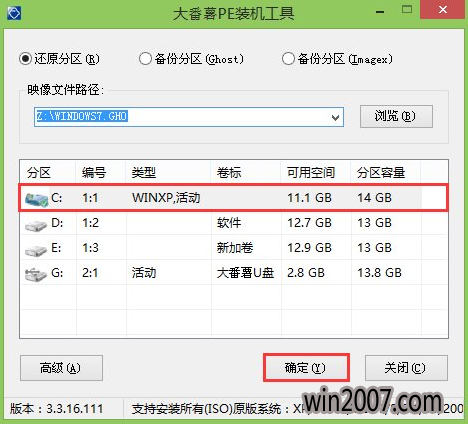
电脑图详解-3
随后会弹出询问是否执行还原操作,单击“确定”执行还原操作
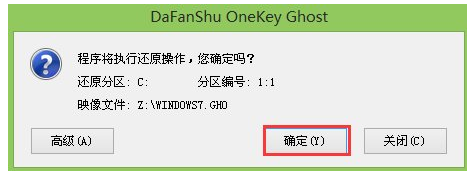
win7图详解-4
大番薯pe装机工具便会自动执行,只需等待完成释放
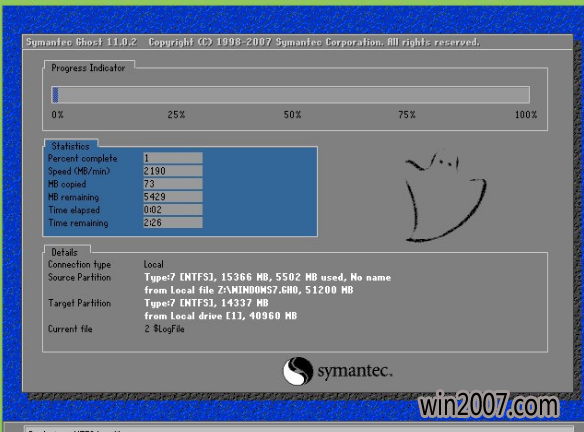
重装图详解-5
安装完成会询问是否重启计算机,点击“确定”
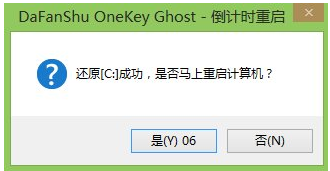
重装图详解-6
等待开机后就能看到win7安装完成正在初始化

重装图详解-7
以上就是u盘安装win7的操作过程